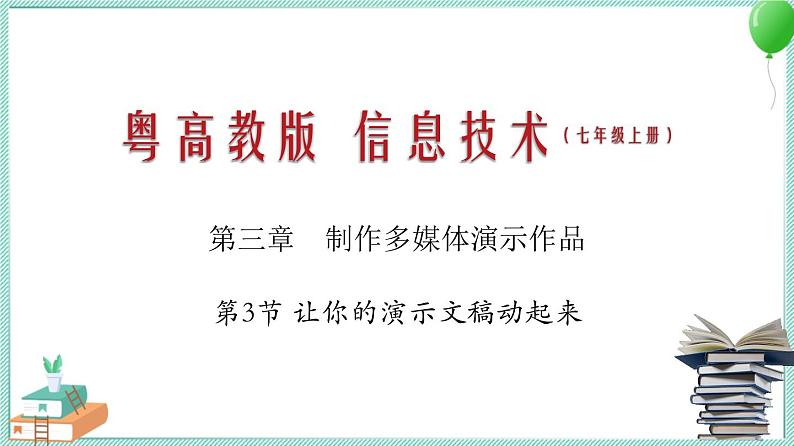
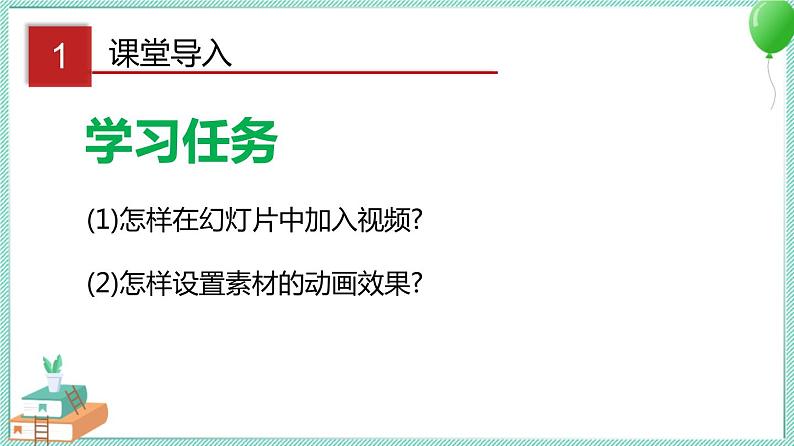

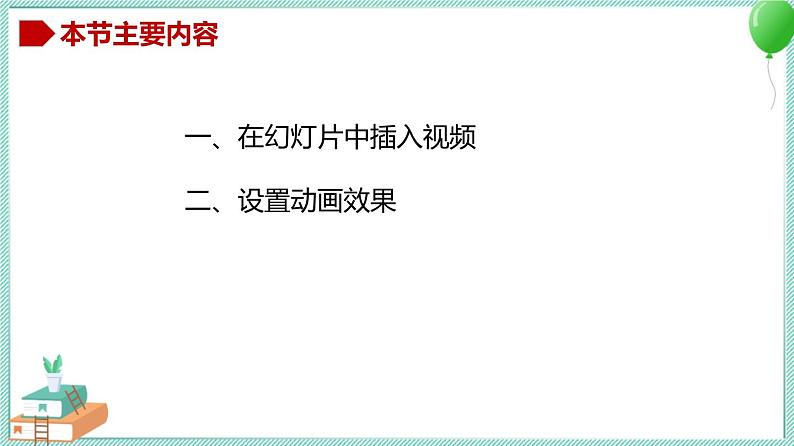
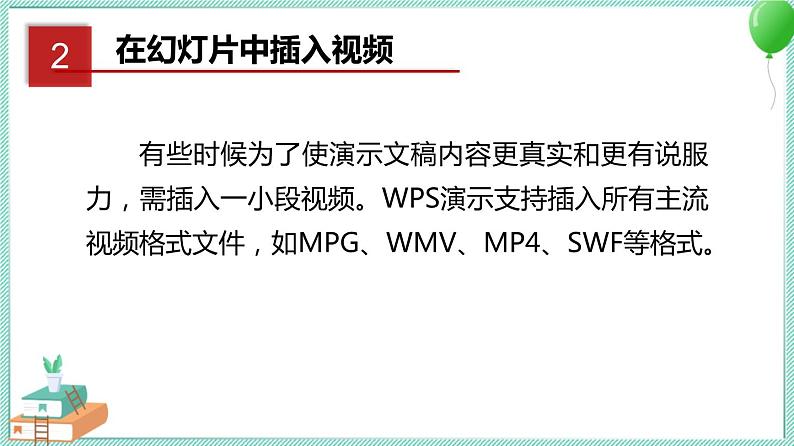
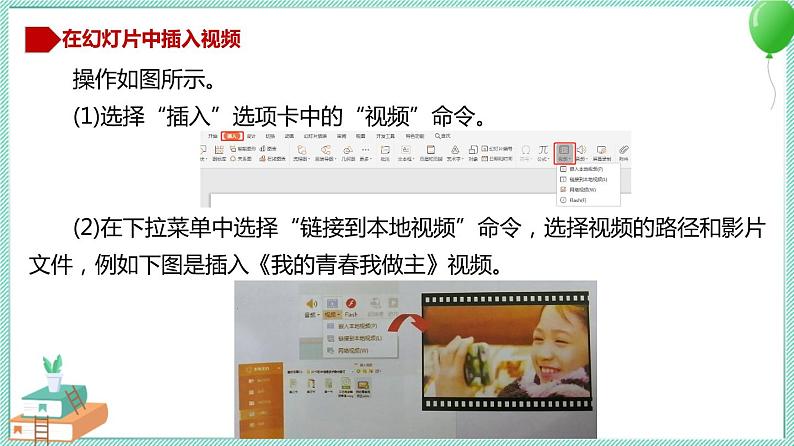


粤教版 (B版)七年级下册(2018)第三节 让你的演示文稿动起来评课课件ppt
展开(1)怎样在幻灯片中加入视频?(2)怎样设置素材的动画效果?
一、在幻灯片中插入视频二、设置动画效果
有些时候为了使演示文稿内容更真实和更有说服力,需插入一小段视频。WPS演示支持插入所有主流视频格式文件,如MPG、WMV、MP4、SWF等格式。
操作如图所示。(1)选择“插入”选项卡中的“视频”命令。(2)在下拉菜单中选择“链接到本地视频”命令,选择视频的路径和影片文件,例如下图是插入《我的青春我做主》视频。
(3)调整好视频在幻灯片中的大小,为了有更好的观看效果,在影片的上下方各插入一个类似胶片的图片进行装饰,会更美观。插入视频后,我们可以测试一下,看看效果。点选视频,则会出现视频插入工具条,单击“播放”按钮,播放视频;单击“暂停”按钮,暂停播放视频。还可以进行视频的“快进”“快退” 等操作。
这是使用WPS插入最简单方法。用该法插入的视频,在演示界面中仅显示视频画面,和插入图片十分类似。可以说,这是一种无缝插入,效果相当不错,但同时局限性也很大。首先,该法仅支持插入AVI、MPEG和WMV等Windws Media 格式视频,而像RMVB等其它格式均不支持,不能不令人遗憾。
需要注意的是,使用该法插入的视频,演示时只能实现暂停和播放控制,若想自由选择播放时间可就无能为力了,而且一旦切换到另一张幻灯片,再切换回来,则视频会自动停留在开始部分,大为不便。
动画是一种多媒体表达方式之一,动画用好了,会大大提升演示文稿的表现力。WPS演示所提供的动画有进入、强调、退出、动作路径等四大类。
通过为幻灯片中的文字、图片等对象添加动画效果,以及为幻灯片设置切换效果,也可以让演示文稿产生动画效果。单击“自定义动画”窗格中的“播放”,即可观察动画效果。
在幻灯片中添加的每个元素,如文本、表格、图表、图片、声音、视频等,都被看作是一个独立的对象,可以在幻灯片的“动画”选项卡里设置其出场顺序、时间、效果等。如果是对多行文字设置动画,我们可以在“效果选项”中设置“按第一级段落”选项,这样就会一段一段地出现该效果。
如果一个幻灯片有多个素材都设置了动画,那么我们需要调整动画的顺序,这时可以在动画窗格中选中某个动画对象,并用“个”“↓”调整顺序。还可以选中某个动画对象后,单击右键选中“效果选项”,打开动画效果的选项卡,对动画效果进行“效果”“计时”“正 文文本动画”选项的设置。
幻灯片中的动画效果的设置可以非常丰富,恰当组合可以制作出非常吸引人的动画,但是如果动画过多、过杂,反而容易分散观众的注意力,应适可而止,不要滥用。
设置幻灯片的切换效果。确定的依据是因为“预设动画”功能可以方便、快捷地给幻灯片加上“动人”的效果。设置自定义动画可以让用户在设置动画时有更多的选择,使动画效果更丰富、有个性;设置切换效果的添加可以使幻灯片切换自然。
继续完善主题为“我是一只蜗牛”的演示文稿。1.将鼠标移动到菜单栏中,单击其中的“插入”选项,从打开的下拉菜单中执行“插入影片文件”命令;2. 将事先准备好的视频文件选中,并单击[添加]按钮,将视频文件插入到幻灯片中;3. 用鼠标选中视频文件,并将它移动到合适的位置,然后根据屏幕的提示直接点选[播放]按钮来播放视频。
思考: 通过对一个对象添加不同的动画效果,就可以制作出生动有趣的动画。下图是月球月食的过程中,月亮从出现到消失过程与消失到出现的动画示意图。
如何制作这个动画效果,如何将这样的动画运用到演示文稿中?
动画的顺序是进入(缩放)——擦除 (陀螺旋)——动作路径(自定义路径)——出现—— 退出(缩放)
粤教版 (B版)七年级下册第三节 让你的演示文稿动起来课文配套ppt课件: 这是一份粤教版 (B版)七年级下册第三节 让你的演示文稿动起来课文配套ppt课件,文件包含33让文稿动起来pptx、33视频素材-朱自清《春》mp4等2份课件配套教学资源,其中PPT共16页, 欢迎下载使用。
粤教版 (B版)七年级下册(2018)第四节 发布演示文稿教案配套ppt课件: 这是一份粤教版 (B版)七年级下册(2018)第四节 发布演示文稿教案配套ppt课件,共25页。PPT课件主要包含了学习任务等内容,欢迎下载使用。
2021学年第一节 筹划一份演示文稿教案配套课件ppt: 这是一份2021学年第一节 筹划一份演示文稿教案配套课件ppt,共29页。PPT课件主要包含了学习任务等内容,欢迎下载使用。













